Съвет за Windows 10: Заснемете изображения и вземете селфи с приложението Camera
Microsoft първо представи приложение за родна камерас Windows 8 през 2012 г. Трябва да призная, рядко имах много полза за него, с изключение на случайните актуализации на снимките на профила. С ново поколение изчислителни устройства като 8-инчови таблети или форми фактори като Microsoft Surface Pro, камерата намира своето място в много събития и поводи. Виждах потребители, които използват своите таблети, вградени в камера, за да заснемат снимки, независимо дали това е селфи, групова снимка или дори видеоклипове.
Използване на приложението Camera в Windows 10 Правете снимки
Има някои неща, които трябва да знаете преди васзапочнете да използвате приложението Camera в Windows 10. Не е толкова мощен, колкото този, който бихте намерили на вашия смартфон. Примерите включват панорама, бавно движение или забавяне на времето. Освен това приложението Camera е ограничено от вашето устройство, така че функции като светкавица не са налични; така че не очаквайте да го използвате като заместител на традиционната точка или да стреляте. За тези моменти, които трябва да заснемете нещо непрекъснато, приложението за камера може да е всичко, от което се нуждаете.
Можете да намерите приложението Камера в менюто "Старт" или да го стартирате от списъка Всички приложения.

Когато се стартира, се изскача визьорът, където виждате предмета си. Там можете да изпълнявате някои задачи. Ако искате да заснемете снимка, докоснете иконата на камерата.
Ако искате да преминете към видео, щракнете върху иконата на видеокамера, за да започнете да записвате видео.
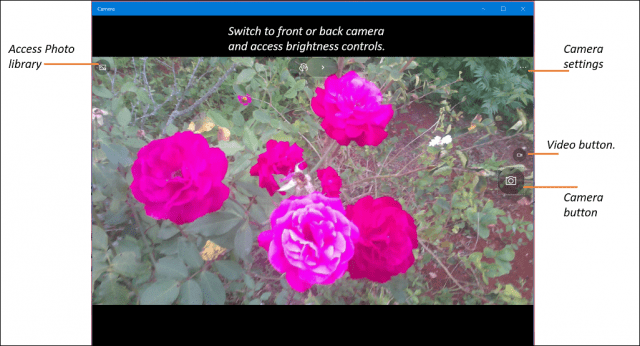
Можете да увеличите мащаба на темата си, като използвате жеста на щипка. Вижте предишната ни статия, за да научите повече за жестовете със съвети за навигация в средата на Windows 10 в режим на докосване.
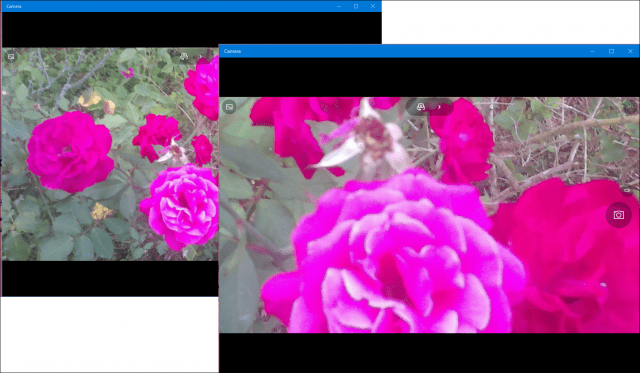
Можете да направите бързи корекции в движение, като например достъп до скрита, но основна яркост контрол в горната част.
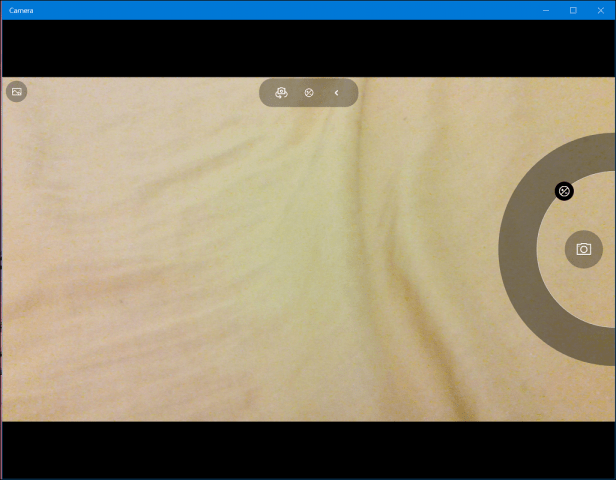
Можете също да вземете селфита, просто преминете къмпредна камера, като докоснете / щракнете върху иконата на камерата в горната част на прозореца. Можете да промените настройките на камерата, което ви позволява да регулирате бутона на камерата за поведение по подразбиране като режим на разрушаване или видео. Предлагат се и опции за промяна на съотношението на страните и видеозапис. Други функции, които потребителите могат да намерят в приложението за камера, включват възможността да правят забавена снимка на определени интервали.
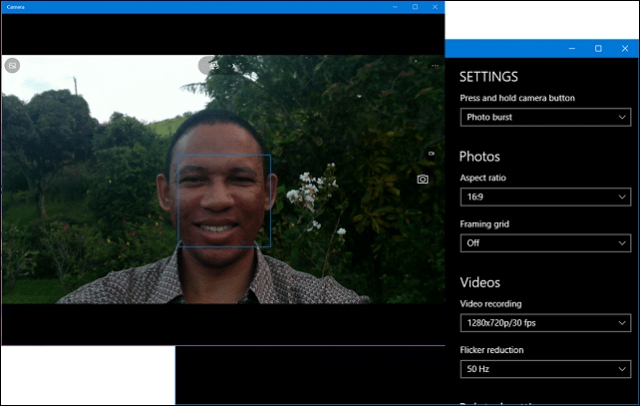
Заснемането на снимки вечер не е най-добротопъти за използване на приложението Camera, което забелязах. Един важен съвет, който бих оставил на потребителите: когато правите снимки на даден предмет, приближете се до обекта възможно най-близо, за да постигнете най-добри резултати.
Отново не е качество на DSLR, но потребителите трябвачувствайте се уверено да го използвате, ако възникне нужда, независимо дали нямате смартфона си наблизо или сте в клас и искате да заснемете нещо на бяла дъска. Вижте го и ни кажете какво мислите.








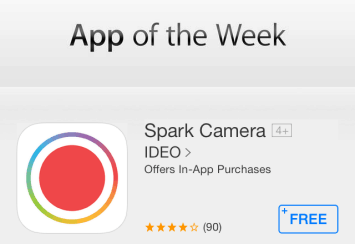
Оставете коментар